MKV er en unik videokontainer, der indeholder videokodec, lydkodec, billede, undertekstspor og flere data. Det er et filformat til lagring af multimedieindhold som film eller tv-shows. VLC er en open source medieafspiller, der afspiller forskellige videoer, lyd, DVD'er, VCD'er og mere.
Der sker dog fejl under afspilning af MKV-filer med VLC Media Player. Her vil vi gerne tale om praktiske metoder til at afspille MKV-filer i VLC Media Player på din Windows 10-computer og Mac.

VLC Media Player er en gratis og open source multimedie-afspiller, der kan afspille de fleste codecs som MKV, MPEG-2, MPEG-4, H.264, WebM, WMV, MP3 og mere. Der er to til at åbne MKV-filer i VLC Media Player som standard. Du kan gratis downloade og installere VLC Media Player fra dets officielle hjemmeside på forhånd.
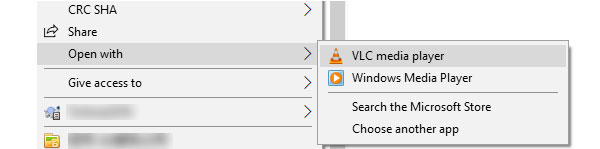
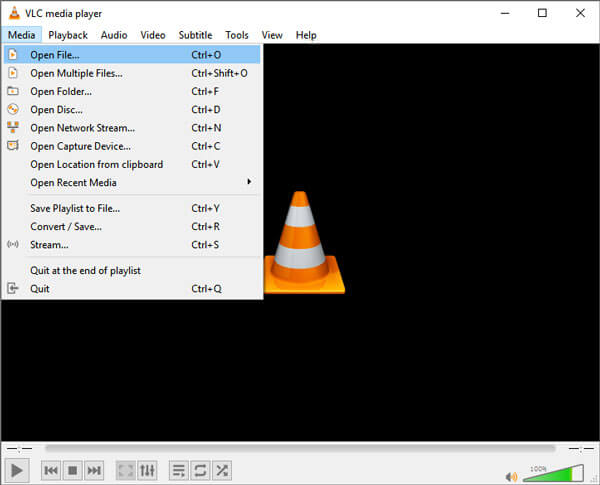
Mange brugere klager over, at der er fejl, der får VLC Media Player til at spille MKV-fil på deres computer. Nogle gange kommer der et fejlvindue ud under afspilning af MKV-filen. Det viser også en grå skærm, eller VLC går ned for at afslutte, mens du spiller MKV.
MKV-filerne kunne normalt ikke afspilles i VLC Media Player, hvis den vigtige codec mangler. Nå, du kan prøve at konvertere MKV til det populære MP4-, MOV-, FLV-, 3GP-, WMV- eller AVI-format. AnyMP4 Video Converter Ultimate er en kraftfuld videokonverter, der er i stand til 500+ video- eller lydkonvertering med 70x hurtigere hastighed. Med det kan du konvertere MKV til MP4 eller andet populært videoformat og afspille det med sin indbyggede afspiller.
Nøglefunktioner i AnyMP4 Video Converter Ultimate:
Sikker download
Sikker download
Trin 1: Importer MKV-videoer
Download den bedste MKV-konverter og installer den på din pc eller Mac. Klik på Tilføj filer knap for at tilføje MKV-video fra din computer. Du kan tilføje mere end en MKV-video, som du vil.

Trin 2: Vælg outputformat
Klik på ikonet Format på højre side af videoen, og vælg MP4 eller andet videoformat, der er tilgængeligt til VLC.

Hvis du vil redigere MKV-filen, kan du klikke på ikonet Rediger for at rotere, beskære, vandmærke, tilføje undertekster, justere effekter og filtre og mere. Du kan få vist MKV-filen og klippe den uønskede del, inden du anvender ændringerne.

Trin 3: Konverter MKV til MP4
Når alle indstillinger er udført, skal du klikke på Konverter alle knap for at konvertere MKV-filer til MP4. Efter et par sekunder vises outputmappen, og du kan kontrollere den konverterede MKV-fil.

AnyMP4 Video Converter Ultimate sikrer en stabil MKV til MP4-konvertering. Derefter kan du finde den konverterede MKV-fil og højreklik på den for at åbne den med VLC Media Player.
Gå ikke glip af: Sådan spiller du musik på Xbox One
Nogle gange kan MKV-filerne ikke afspilles på grund af afspilningsproblemet i VLC. For at undgå dette sker igen, kan du prøve AnyMP4 Blu-ray afspiller som det bedste alternativ til VLC Media Player. Det understøtter afspilning af almindelige videoer, Blu-ray / DVD-disk, mapper og ISO-filer. Det giver dig mulighed for at afspille MKV-filer uden at stole på VLC Media Player.
Sikker download
Sikker download
Trin 1: Gratis download, installer og start AnyMP4 Blu-ray-afspiller på din computer.

Trin 2: Klik Åbn fil i hovedgrænsefladen, og upload MKV-filen til programmet. Du kan også klikke Fil> Åbn fil i topmenuen for at uploade videoen. Efter indlæsning afspilles MKV-filen automatisk.
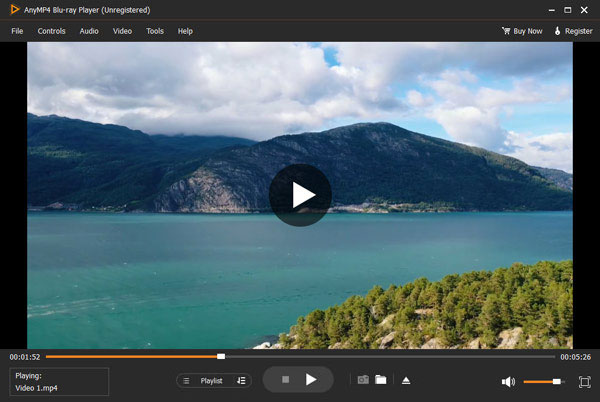
1. Hvorfor spiller VLC ikke MKV?
Måske er der ingen ordentlig codec i dine MKV-filer, der matcher med VLC Media Player. Du kan installere den manglende codec på din pc.
2. Hvad kan afspille MKV-filer?
Der er mange MKV-spillere tilgængelig til Windows og Mac. For eksempel AnyMP4 Blu-ray-afspiller, SMPlayer, Media Player Classic, JetVideo, MediaMonkey Free, VLC Media Player, DivX Player, KMPlayer, 5KPlayer, DAPlayer osv.
3. Hvad er MKV-videoformat?
MKV, Matroska Multimedia Container, er et gratis containerformat med åben standard. På samme måde som AVI, MP4 osv. Kan den rumme et ubegrænset antal video, lyd, billede, undertekster og spor i film eller tv-shows. I modsætning til MP4 eller AVI er MKV helt åben i specifikation til privat og kommerciel brug.
4. Kan VLC konvertere MKV til MP4?
Ja. Du kan konvertere MKV til MP4 med VLC Media Player. Åbn VLC Media Player på din pc eller Mac. Klik på Media i topmenuen, og vælg Konverter / Gem-indstilling. Klik på knappen Tilføj for at uploade MKV-filen, og vælg Konverter / Gem for at åbne vinduet Konverter. Vælg derefter Værktøjer for at åbne vinduet Profiludgave, og vælg MP4 som outputformat. Derefter skal du vælge Start-knappen for at begynde at konvertere MKV til MP4.
Ved at bruge standardmetoden kan du afspille MKV-filer i VLC Media Player problemfrit. Hvis afspilningen mislykkedes på grund af nogle fejl, kan du prøve den anbefalede Video Converter Ultimate til at konvertere MKV-videoen til populært videoformat som MP4 og derefter afspille den konverterede MKV-video i VLC Media Player.
Har du stadig problemer, når du spiller MKV med VLC Media Player? Efterlad dine forespørgsler i kommentarområdet.